Как полностью выключить Wi-Fi на ноутбуке (Windows 7, Windows 8)?
О том, как подключить ноутбук к беспроводной сети, я уже писал в этой статье. В ней я рассказывал о том, как включить Wi-Fi разными способами, рассматривали разные проблемы, которые могут возникнуть. Но, о том, как отключить Wi-Fi на ноутбуке я еще не писал. Поэтому, сейчас напишу 🙂 .
Зачем собственно отключать Wi-Fi? Разные случаи бывают. Например, Вы хотите работать в интернете подключив ноутбук по сетевому кабелю. А тут он еще к беспроводным сетям подключается, а если и не подключаться, то просто ищет доступные.
А если Вы работаете от батареи, то постоянный поиск доступных сетей быстрее ее разряжает. Поэтому, лучше всего просто отключить беспроводной модуль.
Я расскажу как это сделать в операционной системе Windows 7 и Windows 8. Писать я буду на примере Windows 7, но в восьмерке все точно так же. Вы наверное скажите, а что там отключать то, есть же специальные кнопки, нажав на которые, отключаются все беспроводные сети на ноутбуке. Да, такие кнопки есть. Но они не всегда работают, а если и работают, то не так как нужно.
Вот у меня, например, на ноутбуке Asus. Нажимаю сочетание клавиш Fn+F2 (такие клавиши используются на всех ноутбуках компании Asus). Появляется значок, что все беспроводные сети отключены. Вот такой:
А Wi-Fi как работал, так и продолжает работать. Если у Вас, например, ноутбук Lenovo, или Acer, то там комбинация клавиш другая. Если я не ошибаюсь, то Fn+F3. Клавиша Fn, и одна из клавиш F1, F2… Обычно на ней есть значок сети.
Не знаю, может нужно драйвера обновить, или еще что. Даже не хочу лезть в эти дебри. Есть способ попроще и понадежнее.
Внимание! Обнаружил такую штуку: если нажать сочетание клавиш, которые отключают беспроводные сети (на моем ноутбуке Asus, это Fn+F2), то как я уже писал выше, ничего не происходит.
Но, если так и оставить их в «выключенном» режиме, то после перезагрузки не работает Wi-Fi. Просто красный крестик возле сети. Статус: «Нет доступных подключений». Выключение и включение беспроводного адаптера не помогает. Нужно запускать диагностику неполадок. Возможно, с такой проблемой встречаются многие. Завтра напишу статью по этой проблеме.
Ах да, чуть не забыл. Может быть, что на корпусе ноутбука есть кнопка, которая специально предназначена для включения Wi-Fi, ну и для его отключения. Но на новых моделях, такие кнопки уже вроде бы не делают.
А теперь рассмотрим простой и надежный способ, я бы даже сказал универсальный, которым можно отключить беспроводное сетевое соединение.
Отключаем беспроводное сетевое соединение
Нажимаем правой кнопкой мыши на значок сети, на панели уведомлений. Выбираем Центр управления сетями, и общим доступом (в Windows 8 все так же).
Откроется окно, в котором справа нажмите на пункт Изменение параметров адаптера.
Дальше просто нажимаем правой кнопкой мыши на «Беспроводное сетевое соединение» и нажимаем Отключить.
Все, Wi-Fi отключен! А статус соединения на панели уведомлений будет примерно таким (правда, если у Вас подключен сетевой кабель, то статус будет другим):
Что бы включить беспроводное сетевое соединение обратно, просто сделайте все так же, но выберите Включить, и Wi-Fi снова заработает.
Кстати, если все сделать этим способом, то даже после перезагрузки ноутбука, он не будет искать доступные для подключения сети.
Этот способ подойдет для любого ноутбука, нетбука, или компьютера с Wi-Fi адаптером, который работает на операционной системе Windows 7, или Windows 8. На Windows XP это делается примерно так же. Но, к сожалению, нет возможности показать на скриншотах.


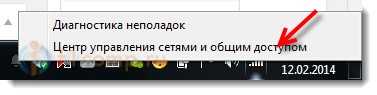
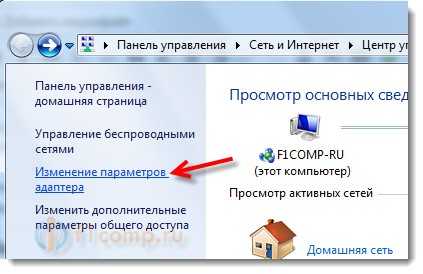


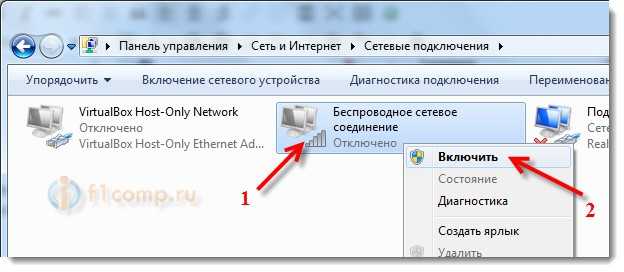

![На сайте производителя ноутбука есть несколько драйверов для Wi-Fi (LAN, Bluetooth, VGA). Какой скачать? [HWVendorDetection]](https://f1comp.ru/wp-content/themes/f1comp.ru/cache/77/56e25107ca9cc77_280x400.jpg)

Обсуждения
В 10-ке тоже пошло, спасибо.
ХМ? А у меня была такая ситуёвина. Зашел в центр управления сетями, все сделал как описано, но на клаве индикатор так и горел светлым цветом, информируя что Wi Fi включен. Что только не пытался делать ни как не получалось отключить что бы индикатор стал красным. Но потом как то он сам по себе отключился и что было и как так и не пойму)))
Подскажите как с планшета отключить WiFi дома на КП чтобы сын не сидел за КП и не знал ? Спосибо
Да забыл еще. ОС 7 ноутбук hp Pavilion
А как быть если индикатор на клавише все равно горит бирюзовым цветом? Индикатор на клавише со значком антены был красный — отключено. Обновил драйвера стал гореть бирюзовым (светлым ), т.е. получается ВКЛ, теперь не получается отключить, все клавиши уже перетыкал))))
Спасибо! Ноутбук Aspire 5315 долго пыталась подключить к вай фай, но неудачно — стал появляться «синий экран». Нашла решение — при загрузке каждый раз отключать кнопкой контроллер беспроводных сетей, но это неудобно. Наконец-то увидела, как его отключить навсегда:)
Как включить режим в самолете на 7
Спасибо!
после отключения: крестик возле сети. Статус: «Нет доступных подключений».
Беспроводные сетевые соединения вообще отсутствуют, включить негде. Индикатор wifi не горит. Fn + F3 не включает его так же. Как быть?
Почитайте статью http://f1comp.ru/internet/znachok-seti-perecherknut-krasnym-krestikom-status-soedineniya-net-dostupnyx-podklyuchenij/ Ничего нового посоветовать не могу.
И еще, нажмите Fn + F3 (у вас может быть и другая комбинация), и перезагрузите ноутбук.
спасибо за помощь!А вы случайно не знаете где можно Windows8.1 скачать?
Не знаю, ищите в сети.
Да опишу сейчас твой случай. У меня пропали недавно не с того не сего беспроводные сети. Рыскал интернет читал и попал сюда. Но зайдя в параметры там где беспроводные сети переключатель был неактивен так же, как и справа в сетях. Выход такой нужно идти на сайт производителя и искать драйвера на программное обеспечение кнопок переключателей. У меня как первопричина я еще давно заметил не работала F3 включение/выключение не работала, но сети работали и я забил на это благополучно. В общем зашел на сайт производителя ноутбука,у меня Pacard bell TE11HC, и увидел, что даже под windows 8.1 уже был полный набор драйверов. Я их скачал все. И там был архив который назывался другие драйверы(RF Button) по этой скобке я понял что именно это мне и нужно. Да и еще 1 момент перед тем как установить эти дрова зайдите в центр управления сетями и общим доступом — изменение параметров адаптера — заходите в свойства беспроводных сетей — жмете настроить — заходите на вкладку дополнительно — смотрите где 802.11b будет стоять long and short вы ставите long only дальше ad Hoc 11 on Green tx on возможно два последних параметра у вас не будет главное первый. Потом вы перезагружаете компьютер и ставите драйвера на кнопки.
Вообще нэтбук новый ставили windows в магазине и wi-fi с тех пор не работает,обновляла через диспетчер и с оф сайта.
В диспетчере написанно так:
сетевые адапторы:
1-Microsoft Hyper-V Network Switch Default Miniport-на нем восклецательный знак,но драйвер пытаюсь обновить пишет что новая версия,а в свойствах что не удалось установить ошибка…
2-Realtek PCLe FE Famili Controller-все нормально
3-Сетевой адаптер Broadcom 802.11n-это безпроводная сеть и тоже все ок.
4-Устройство Bluetooth(личной сети).-ок
5-Устройство Bluetooth(протокол RFCOMM TDI)
В таком случае, не знаю в чем дело.
Я бы пробовал переустановить Windows.
Ребята,совсем немного не в тему наверное,но у меня проблемма: на windows 8 драйвера все есть,обновляла и сайта производителя и так,беспроводное подключение пишет что вкл но при этом не ловит wi-fi при диагностики пишет что адаптер выключен,в биосе вкл и все равно не работает.модель ноутбука acer aspire v5,просто телефон и другой нэтбук ловит,а этот никак((((((помогите пожалуйста
Пробуйте включить сочетанием спец. клавиш. Режим «В самолете», выключен?
Безполезно пробывала,режим выключен,смотрела в центре мобильности,там вообще безпроводного нет,не знаю что делать…..А может Microsoft Hyper-V Network Switch Default Miniport-какойто системный адаптер не могу драйвер обновить пишет что версия последняя,а в свойствах что типо поврежденный,а контроллер на wi-fi есть и. дрова на адаптер беспроводной есть….помогите.
Если в центре мобильности нет Беспроводного соединения, то походу нет драйвера на Wi-Fi. Но, вы же пишите что есть.
Драйвера на Wi-Fi, вы точно для вашей модели и для вашей ОС ставили?
Я так понимаю, в диспетчере устройств ваш Wi-Fi адаптер есть и работает нормально?
Спасибо тебе Автор за эту статью. Неделю жил без инета на ноуте… Просто кросавчегг!! Еще раз спасибо!!
На Windows 7, если «Нажать левой кнопкой мыши на значке «Сеть» и в появившемся боковом окне просто кнопкой отключить» у меня пропадает возможность включить сеть. Просто пропадает сеть, не на чем потом жать «включить».
Для Windows 8 можно проще. Нажать левой кнопкой мыши на значке «Сеть» и в появившемся боковом окне просто кнопкой отключить/включить «Беспроводная сеть».
http://3.firepic.org/3/images/2014-02/13/hyocui326ot9.jpg
http://3.firepic.org/3/images/2014-02/13/bomzs28ns6tz.jpg
Или так 🙂
спасибо очень выручили